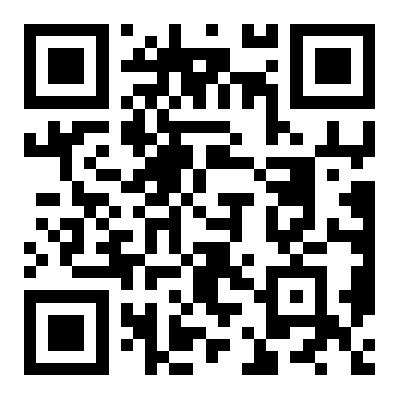安装好以后,需要对系统进行一些优化设置,使它速度更快,也更符合自己的操作习惯;
1、桌面属性
1)在桌面空白处点右键,选“属性”命令,

默认的主题是Windows XP,如果你需要更快的速度,可以选择“Windows 经典”主题,然后点右下角的“应用”按钮;
2)然后点击上边的“桌面”标签,进入显示属性;

3)点一下左下角的“自定义桌面”按钮,进入桌面项目,把上面三个“我的文档、我的电脑、Internet Explorer”勾上,下面“每60天”的勾去掉;

然后点“确定”返回到上一个窗口,点一下右下角的“应用”按钮;
4)在上面的“屏幕保护程序 ”标签中,可以设置一下屏幕保护程序和电源管理;
5)点一下上边的“外观”标签,进入外观设置,找到右边的“效果”按钮;

6)在效果面板中,把第二个“平滑字体”勾留上,其他的勾都可以去掉;

点“确定”返回后,再点一下“应用”按钮;
7)点一下上边的“设置”标签,进入设置窗口;

这儿可以查看屏幕分辨率、颜色位数,在“高级”按钮中还可以查看监视器的刷新率;
CRT显示器一般是85Hz,液晶显示器一般是60Hz,这儿是CRT的显示器;

练习:按步骤设置一下电脑的桌面属性;
本节学习了 桌面属性的设置方法,如果你成功地完成了练习,请继续学习下一课内容;
1、桌面属性
1)在桌面空白处点右键,选“属性”命令,

默认的主题是Windows XP,如果你需要更快的速度,可以选择“Windows 经典”主题,然后点右下角的“应用”按钮;
2)然后点击上边的“桌面”标签,进入显示属性;

3)点一下左下角的“自定义桌面”按钮,进入桌面项目,把上面三个“我的文档、我的电脑、Internet Explorer”勾上,下面“每60天”的勾去掉;

然后点“确定”返回到上一个窗口,点一下右下角的“应用”按钮;
4)在上面的“屏幕保护程序 ”标签中,可以设置一下屏幕保护程序和电源管理;
5)点一下上边的“外观”标签,进入外观设置,找到右边的“效果”按钮;

6)在效果面板中,把第二个“平滑字体”勾留上,其他的勾都可以去掉;

点“确定”返回后,再点一下“应用”按钮;
7)点一下上边的“设置”标签,进入设置窗口;

这儿可以查看屏幕分辨率、颜色位数,在“高级”按钮中还可以查看监视器的刷新率;
CRT显示器一般是85Hz,液晶显示器一般是60Hz,这儿是CRT的显示器;

练习:按步骤设置一下电脑的桌面属性;
本节学习了 桌面属性的设置方法,如果你成功地完成了练习,请继续学习下一课内容;